- वर्चुअलबॉक्स आपको कंप्यूटर पर कई ऑपरेटिंग सिस्टम चलाने की अनुमति देता है।
- वर्चुअलबॉक्स के माध्यम से सुचारू रूप से संचालित होने से पहले पीसी को विंडोज 11 की आवश्यकताओं को पूरा करना होगा।
- वर्चुअलबॉक्स के लिए व्यवस्थापक का अधिकार देना प्रभावी रूप से विंडोज 11 को स्थापित कर सकता है।
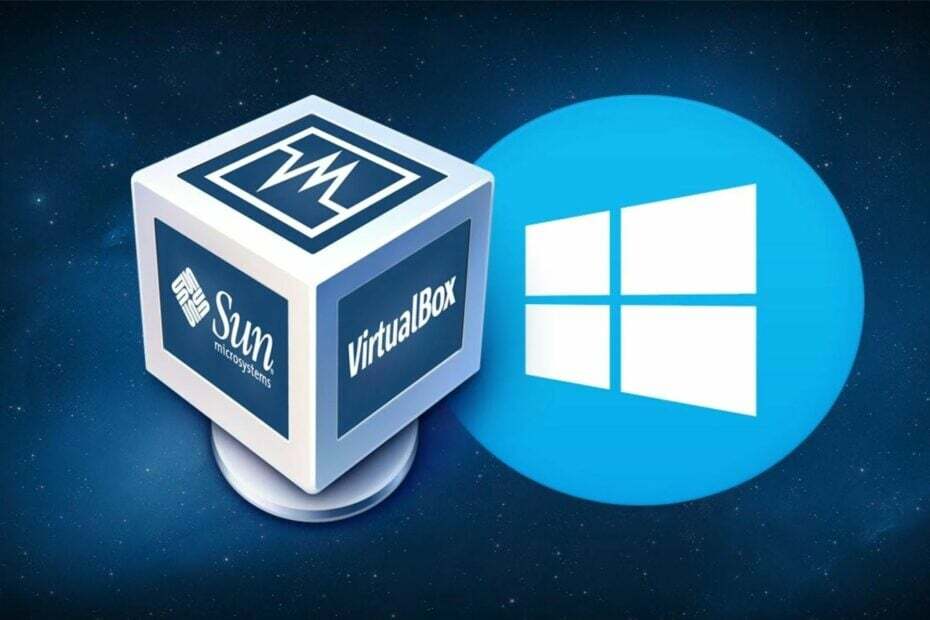
VMware एक बहुमुखी और तेज़ वर्चुअलाइजेशन समाधान है जो आपको एक ही पीसी पर कई वर्चुअल मशीन चलाने की सुविधा देता है। इसके लिए विशेष कंप्यूटर प्रवीणता की आवश्यकता नहीं है, जो आपको आवश्यक सभी उपकरणों के साथ एक सुव्यवस्थित यूजर इंटरफेस प्रदान करता है।
- VMs को अपने स्थानीय पीसी में और उससे स्थानांतरित करें
- उद्योग में सबसे सुरक्षित हाइपरवाइजर
- प्रत्यक्ष एक्स और ओपनजीएल का समर्थन करता है
- क्लाउड या कंटेनर प्रौद्योगिकियों के साथ संगत
- vSphere के माध्यम से स्थानीय और दूरस्थ परिनियोजन
लोगों का मानना है कि आप वर्चुअलबॉक्स पर विंडोज 11 इंस्टॉल नहीं कर सकते। इसलिए, वे पूछते हैं, मैं कैसे स्थापित कर सकता हूं वर्चुअलबॉक्स पर विंडोज 11?
वर्चुअलबॉक्स क्रॉस-प्लेटफॉर्म वर्चुअलाइजेशन के लिए सॉफ्टवेयर है। यह आपको एक कंप्यूटर पर एक साथ विभिन्न ऑपरेटिंग सिस्टम चलाने की अनुमति देता है। उदाहरण के लिए, मैक ओएस एक्स, लिनक्स और माइक्रोसॉफ्ट विंडोज एक साथ एक कंप्यूटर पर चलते हैं।
हालाँकि, कुछ उपयोगकर्ता शिकायत करते हैं कि वे अपने वर्चुअलबॉक्स पर विंडोज 11 स्थापित नहीं कर सकते।
इसलिए, हमने वर्चुअलबॉक्स पर विंडोज 11 को स्थापित करने में त्रुटियों का सामना करने पर आप क्या कर सकते हैं, इस पर कुछ दिशानिर्देश एक साथ रखे हैं। हालाँकि, इससे पहले, आइए इस समस्या के कारणों की जाँच करें।
वर्चुअलबॉक्स त्रुटि पर विंडोज 11 स्थापित नहीं होने का क्या कारण है?
- वर्चुअल मशीन का अनुचित विन्यास। यदि वर्चुअल मशीन कॉन्फ़िगरेशन पूर्ण नहीं है, तो यह Microsoft Windows 11 को समायोजित करने में सक्षम नहीं होगा।
2. एंटीवायरस की सुरक्षा गतिविधियाँ आपके वर्चुअलबॉक्स पर विंडोज 11 को स्थापित करने की प्रक्रिया में त्रुटियाँ पैदा कर सकती हैं।
3. यदि वर्चुअलबॉक्स आपके कंप्यूटर पर व्यवस्थापक के रूप में नहीं चल रहा है, तो यह इस त्रुटि का कारण भी बन सकता है।
4. इस त्रुटि का सबसे आम कारण संगतता है। यदि आपका कंप्यूटर विंडोज 11 को स्थापित करने की आवश्यकताओं को पूरा नहीं कर सकता है, तो यह स्थापित नहीं होगा। तो, दो ग्राहकों को समान स्तर की क्षमता पर होना चाहिए।
वर्चुअलबॉक्स पर विंडोज 11 को स्थापित करने के लिए न्यूनतम पीसी आवश्यकताएं क्या हैं?
विंडोज 11 को स्थापित करने के लिए बुनियादी आवश्यकताएं हैं:
- 1 गीगाहर्ट्ज़ या तेज़ दो कोर 64-बिट संगत प्रोसेसर
- 4 जीबी या अधिक रैम
- 64 जीबी या बड़ा स्टोरेज स्पेस
- UEFI, सुरक्षित बूट सक्षम सिस्टम फर्मवेयर
- टीपीएम 2.0
- DirectX 12 या बाद के WDDM 2.0 ड्राइवर के साथ संगत ग्राफिक्स कार्ड
अगर वर्चुअलबॉक्स पर विंडोज 11 इंस्टॉल नहीं हो रहा है तो मैं क्या कर सकता हूं?
1. विंडोज 11 सिस्टम आवश्यकताएँ जाँचें बायपास करें
- स्थापना प्रक्रिया से बाहर निकलें।
- दबाएं बदलाव + F10 विंडोज़ को प्रॉम्प्ट करने के लिए कुंजियाँ टाइप करें Regedit, और रजिस्ट्री संपादक को आरंभ करने के लिए Enter दबाएँ।
- इस पथ का उपयोग करके रजिस्ट्री संपादक को नेविगेट करें: Computer\HKEY_LOCAL_MACHINE\SYSTEM\Setup
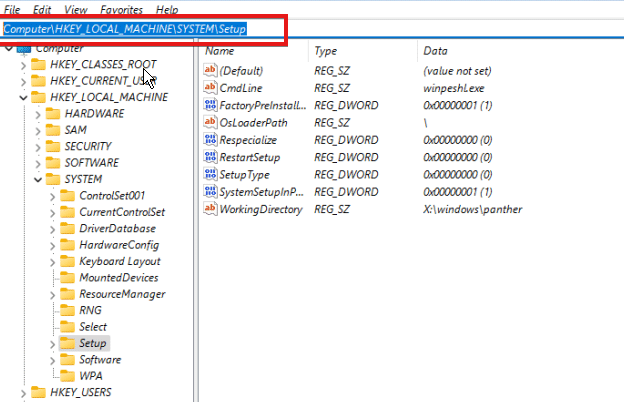
- सेटअप फ़ोल्डर पर राइट-क्लिक करें, नया > कुंजी चुनें और नए फ़ोल्डर को LabConfig नाम दें।

-
LabConfig फ़ोल्डर खोलें, पर राइट-क्लिक करें नया और चुनें DWORD (32-बिट) मान मूल्य का नाम दें बाईपास सिक्योरबूटचेक.

- नए मान में, BypassSecureBootCheck विकल्प पर क्लिक करें और इसके मान को 1 में बदलें।
- चरण 5 फिर से करें, लेकिन मान को नाम दें बाईपास टीपीएम चेक.

- उस पर क्लिक करें, और इसे समायोजित करें मूल्यवान जानकारी प्रति 1 टीपीएम 2.0 आवश्यकता जांच को छोड़ने के लिए।
- चरण 5 फिर से करें और नाम बदलें बाईपासCPUचेक.
- उपरोक्त चरण को दोहराएं और इसके मान को नाम दें बाईपासरैमचेक. (उपरोक्त विन्यास रजिस्ट्री संपादक को सीपीयू, रैम, टीपीएम 2.0 और सुरक्षित बूट जांच को बायपास करने में सक्षम करेगा)
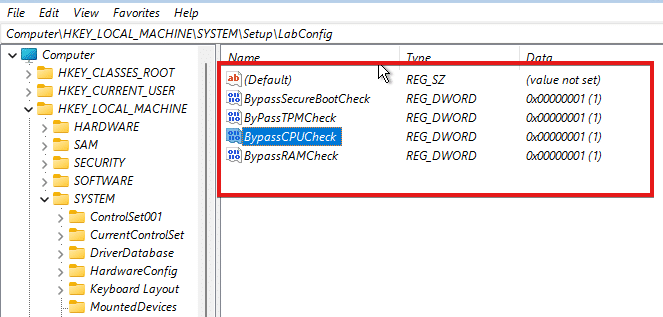
- रजिस्ट्री संपादक से बाहर निकलें और स्थापना प्रक्रिया को पुनरारंभ करें।
इसके बाद, इंस्टॉलेशन बिना किसी त्रुटि संदेश के पूरा हो जाना चाहिए। हालाँकि, यदि आप अभी भी विंडोज 11 को वर्चुअलबॉक्स पर स्थापित नहीं करते हैं, तो इन अन्य सुधारों को आज़माएं।
2. VirtualBox इंस्टालर को व्यवस्थापक के रूप में चलने दें
- के पास जाओ वर्चुअलबॉक्स इंस्टॉलर निर्देशिका.
- उस पर राइट-क्लिक करें और चुनें व्यवस्थापक के रूप में चलाएँ ड्रॉप-डाउन से विकल्प।

- क्लिक हाँ परिवर्तनों को सहेजने के लिए।
3. Windows सुरक्षा को अस्थायी रूप से अक्षम करें
- दबाएं खिड़कियाँ कुंजी, इनपुट विंडोज सुरक्षा, और इसे लॉन्च करें।

- चुनना वायरस और खतरे से सुरक्षा, और क्लिक करें सेटिंग्स प्रबंधित करें.
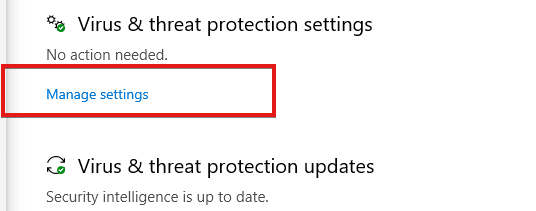
- टॉगल करें वास्तविक समय सुरक्षा प्रति बंद.
इसे अक्षम करने से, डाउनलोड की गई या इंस्टॉल की गई फ़ाइलों को निम्न शेड्यूल किए गए स्कैन तक स्कैन नहीं किया जाएगा।
4. एक वैकल्पिक वर्चुअलाइजेशन टूल आज़माएं
यदि ऊपर वर्णित समाधान आपको विंडोज 11 को स्थापित करने पर वर्चुअलबॉक्स मुद्दों को ठीक करने में मदद नहीं करते हैं, तो शायद यह आपके संसाधनों को बदलने का समय है।
आप अधिक प्रभावी उपकरणों से लाभ उठा सकते हैं जो आपको डेस्कटॉप वर्चुअलाइजेशन में मदद करेंगे और आपके पीसी पर विंडोज 11 के निर्माण का आश्वासन देंगे।
VMware वर्कस्टेशन आपको गेम और ऐप्स के लिए विंडोज 11 या डायरेक्टएक्स 11 की त्रुटि-मुक्त स्थापना प्रदान करेगा। इसके अलावा, फ़ाइल स्थानांतरण और हाइपर-वी मोड समर्थन जैसे अन्य प्रदर्शन संवर्द्धन का आनंद लें।
⇒ वीएमवेयर प्राप्त करें
क्या विंडोज 11 के लिए टीपीएम जरूरी है?
विंडोज 11 के लिए टीपीएम 2.0 जरूरी है। सुरक्षा जैसी कुछ सुविधाओं के लिए यह महत्वपूर्ण है। साथ ही, यह BitLocker के लिए काम करता है।
विंडोज 11 को ठीक करने के लिए सबसे अच्छा समस्या निवारण समाधान वर्चुअलबॉक्स त्रुटि पर स्थापित नहीं है। हालाँकि, आप फिक्सिंग पर हमारे गाइड को भी देख सकते हैं विंडोज 11 वर्चुअलबॉक्स त्रुटियाँ।
इसके अलावा, यदि आपका सामना हुआ है a Windows 10/11 पर VirtualBoxVM.exe अनुप्रयोग त्रुटि, हमारा लेख इसे ठीक करने के लिए एक विस्तृत मार्गदर्शिका भी प्रदान कर सकता है। इसके अलावा, हमने अन्य सुधारों को कवर किया है जिनका आप उपयोग कर सकते हैं वर्चुअलबॉक्स से संबंधित त्रुटियां यहां।
 अभी भी समस्याएं आ रही हैं?उन्हें इस टूल से ठीक करें:
अभी भी समस्याएं आ रही हैं?उन्हें इस टूल से ठीक करें:
- इस पीसी मरम्मत उपकरण को डाउनलोड करें TrustPilot.com पर बढ़िया रेटिंग दी गई है (इस पृष्ठ पर डाउनलोड शुरू होता है)।
- क्लिक स्कैन शुरू करें Windows समस्याएँ ढूँढ़ने के लिए जो PC समस्याओं का कारण हो सकती हैं।
- क्लिक सब ठीक करे पेटेंट प्रौद्योगिकियों के साथ मुद्दों को ठीक करने के लिए (हमारे पाठकों के लिए विशेष छूट)।
रेस्टोरो द्वारा डाउनलोड किया गया है 0 इस महीने पाठकों।

